הקלט וידאו, אודיו, משחק ומצלמת אינטרנט כדי להקליט רגעים יקרים בקלות.
מדריך מפורט: כיצד להקליט מסך במחשב Windows [2025]
הקלטת מסך ב-Windows 10/11 חיונית למשחקיות, יצירת מדריכים, שמירת פרטים חיוניים ועוד. למרבה המזל, ניתן למצוא פתרונות שונים ב-Windows בהתאם לצרכים שלכם. בין אם באמצעות כלי מובנה או תוכנה ייעודית, מדריך מקיף כאן יחלוק אתכם את ששת הכלים הטובים ביותר להקלטת מסך ב-Windows. לכן, קראו את החלקים הבאים וגלו עוד היום את הכלי המושלם לצורכי צילום המסך שלכם.
רשימת מדריכים
טבלת השוואה של הקלטת מסך ב-Windows 10/11 הדרך הטובה ביותר להקליט מסך ב-Windows 10/11 כלים מובנים להקלטת מסך ב-Windows 10/11 עוד כלים מומלצים להקלטת מסך ב-Windows 10/11טבלת השוואה של הקלטת מסך ב-Windows 10/11
| כְּלִי | כלי עריכה | איכות | תצוגה מקדימה | תכונה נוספת |
| מקליט מסך 4Easysoft | בסיסי (חיתוך, הערות) | עד 4K | כן | הקלטה מתוזמנת |
| כלי חיתוך (Windows 11) | אף אחד | סטנדרטי (צילומי מסך בלבד) | כן (לצילומי מסך) | צילום מסך מהיר |
| Xbox Game Bar | אף אחד | עד 1080p | לא | אופטימיזציה של מצב משחק |
| סטודיו OBS | מתקדם (עריכה רב-שכבתית) | עד 4K | כן | תמיכה בסטרימינג בשידור חי |
| מקליט מסך מקוון חינמי של Apowersoft | בסיסי (חיתוך, הערות) | עד 1080p | כן | חיסכון בענן |
| ScreenCapture.com | אף אחד | עד 1080p | כן | הקלטה מבוססת דפדפן |
הדרך הטובה ביותר להקליט מסך ב-Windows 10/11
כמקליט מסך מוכשר אך ידידותי למשתמש, מקליט מסך 4Easysoft מספק את האפשרויות הטובות ביותר כיצד להקליט מסך ב-Windows 10/11. תוכנה זו מציעה הקלטת מסך מעולה עם הגדרות הניתנות להתאמה אישית למשחקים עם הדרכות, שיחות וידאו ותוכן אחר. התכונות ב-4Easysoft מאפשרות למשתמשים להקליט סרטונים של מסך Windows תוך הפעלת צלילי מערכת, מיקרופונים מובנים ומצלמות רשת.

לכידת המסך כולו, אזור נבחר וחלון ספציפי.
תמיכה בצליל מערכת, קלט מיקרופון או שניהם ללא אובדן איכות.
הגדר טיימר כדי להתחיל או לעצור את ההקלטה באופן אוטומטי ללא התערבות ידנית.
שמור הקלטות בפורמטים כמו MP4, WMV, AVI ועוד כדי להתאים לצרכים שונים.
100% Secure
100% Secure
- יתרונות
- בעל ממשק אינטואיטיבי ושימושיות אדירים.
- אין השהיה או גמגום במהלך הנגינה.
- אין מגבלות זמן להקלטה וסימני מים.
- הצע קיצור דרך להקלטת מסך ב-Windows 11 לגישה מהירה יותר.
- חסרונות
- מספקים רק תכונות עריכה בסיסיות, כולל חיתוך פשוט.
שלב 1הפעל את מקליט מסך 4Easysoftבחרו "מקליט וידאו", לאחר מכן בחרו מסך מלא כדי ללכוד את המסך כולו או אזור מותאם אישית כדי לבחור אזורים ספציפיים.

שלב 2הפעל את צליל המערכת, המיקרופון או שניהם כדי להקליט את השמעכוונן את עוצמת השמע עבור שני המקורות לפי הצורך. בנוסף, תוכל לשנות את האיכות, קצב הפריימים והגדרות נוספות לפני ההקלטה.

שלב 3לחצו על כפתור "REC" כדי להתחיל להקליט במחשב Windows. השתמשו בכלי ההערות בזמן אמת במהלך ההפעלה דרך סרגל הכלים. לאחר שתסיימו, לחצו על כפתור "Stop", צפו בתצוגה מקדימה של ההקלטה ושמרו אותה בפורמט המועדף.

כלים מובנים להקלטת מסך ב-Windows 10/11
1. כלי חיתוך (Windows 11)
כלי החיתוך הוא כלי חיוני נוסף ללימוד כיצד להקליט מסך ב-Windows 11; לכן, הוא אינו מוגבל לצילומי מסך פשוטים. כלי זה נותר אלטרנטיבה נסתרת לכל מי שרוצה לצלם סרטונים קצרים ללא התקנה מסורבלת של תוכנה נוספת. עם זאת, הוא אינו מיועד לעריכה מעולה או להקלטת סאונד, ולכן בהחלט מתאים להקלטת מסך מהירה.
תכונות עיקריות של כלי החיתוך:
• ממשק פשוט ונקי לניווט קל.
• אפשר הקלטת מסך של חלון ספציפי או אזור נבחר.
• משולב ישירות ב-Windows 11 ללא צורך בהתקנה נוספת.
• אפשרויות שיתוף מהירות להקלטות שנשמרו.
- יתרונות
- אין אפשרות להקליט מסך ב-Windows עם אודיו; הוא לוכד רק וידאו.
- חסרות תכונות עריכה כמו הערות או חיתוך.
- אפשרויות פורמט קובץ מוגבלות לשמירת הקלטות.
- חסרונות
- בחרו את החלק של המסך שברצונכם לצלם. לחצו על כפתור "הקלטה" ושמרו את הסרטון במיקום הרצוי לאחר שתסיימו.
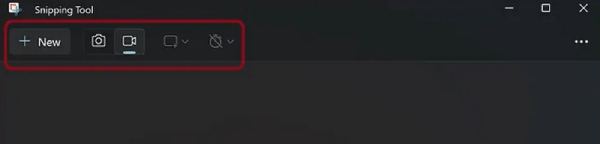
כיצד להקליט מסך ב-Windows 11 באמצעות כלי החיתוך:
• בחרו את החלק של המסך שברצונכם לצלם. לחצו על כפתור "הקלטה" ושמרו את הסרטון במיקום הרצוי לאחר שתסיימו.
2. סרגל משחקי Xbox
ה Xbox Game Bar הוא כלי מובנה רב עוצמה נוסף המאפשר הקלטת וידאו מסך ב-Windows ללא אפליקציות נוספות. פותח בעיקר עבור גיימרים, סרגל המשחקים של Xbox מיומן גם בהקלטת אפליקציות, דפדפנים ומצגות. מלבד היותו רב-תכליתי יותר מכלי החיתוך, מקליט המשחקים המוגדר כברירת מחדל זה מאפשר גם הקלטת שמע.
תכונות עיקריות של Xbox Game Bar:
• לאפשר הקלטת וידאו ואודיו (צלילי מערכת ומיקרופון).
• גישה מהירה לסטטיסטיקות ביצועים, הגדרות שמע ווידג'טים.
• קיצורי דרך מובנים להתחלה ועצירה מהירים של הקלטות.
- יתרונות
- מותקן מראש ב-Windows 10 ו-11; אין צורך בהתקנה נוספת.
- מעולה לצילום גם של משחקיות וגם של פעילויות מבוססות אפליקציות.
- הצע קיצור דרך להקלטת מסך ב-Windows 11.
- חסרונות
- לא ניתן להקליט את כל שולחן העבודה או את סייר הקבצים - רק אפליקציות ומשחקים.
- אפשרויות עריכה מוגבלות לאחר ההקלטה.
- לא אידיאלי להקלטות מורכבות או הדרכות מקצועיות.
כיצד להקליט מסך ב-Windows עם Xbox Game Bar:
שלב 1לחצו על "Windows + G" כדי לפתוח את שכבת השכבה. לחצו על כפתור "לכידה" או השתמשו ב-"Windows + Alt + R" כדי להתחיל להקליט באופן מיידי.
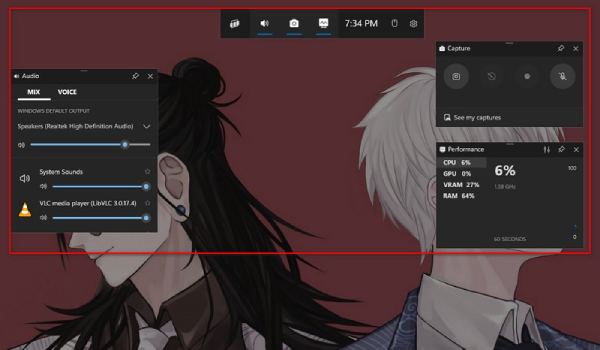
שלב 2הפעל את מערכת השמע והמיקרופון במידת הצורך. לחץ על כפתור "הקלטה" או השתמש שוב בקיצור הדרך כדי לעצור. ההקלטה שלך תישמר בתיקייה "הקלטות", שתמצא תחת סרטונים.
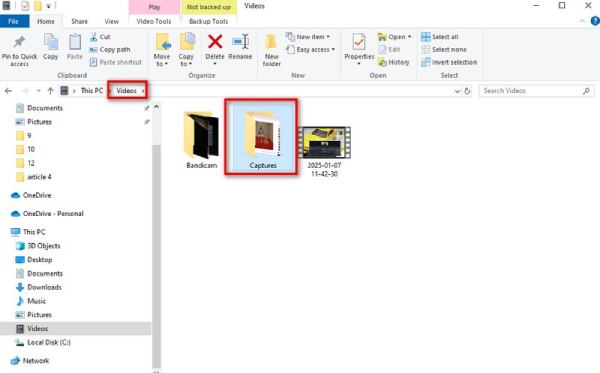
עוד כלים מומלצים להקלטת מסך ב-Windows 10/11
1. סטודיו OBS
OBS Studio (תוכנת שדרן פתוחה) הוא כלי חינמי בקוד פתוח להגדרת סטרימינג ממקורות כאלה ושימוש בו למטרות הקלטת מסך של Windows. כאחד מ... מקליט המסך הטוב ביותר עבור Windows 11, כלי מהיר זה עובד היטב עם הגדרות ורזולוציות פלט הניתנות להתאמה אישית. הוא מורכב יותר ללמידה אך מתאים לכל מי שזקוק לכלי הקלטה מתקדם ללכידה ממקורות מרובים, שידור חי ומעברים מפורטים מאוד בין סצנות. OBS הוא הכלי המועדף על משתמשים שתוהים כיצד להקליט וידאו מסך ב-Windows באיכות מקצועית והתאמה אישית.
תכונות עיקריות של OBS Studio:
• הפקת הקלטות ממקורות מרובים, כגון מסך, מצלמת רשת וקלט אודיו.
• מיקסר אודיו ברמה מקצועית עם דיכוי רעשים וכוונון הגבר.
• פונקציות עריכת וידאו ואודיו בזמן אמת, כולל הוספות ושכבות-על של מעברים.
- יתרונות
- לא יחייב אותך בשום סימן מים או הגבלת זמן.
- תצורות הניתנות להתאמה אישית לאיכות הקלטה מקצועית.
- בעזרת תוספים, ניתן להרחיב את הפונקציונליות והתכונות שלו.
- חסרונות
- המורכבות הזו מקשה על מתחילים.
- צורך משאבים רבים להקלטת מסך ב-Windows.
- נדרש גישה ידנית לקבלת תצורה מיטבית.
כיצד להקליט מסך ב-Windows עם OBS Studio:
שלב 1פתחו את תוכנת OBS כדי ליצור סצנה חדשה ולהוסיף את המקורות הרצויים (לכידת תצוגה, לכידת חלון וכו').
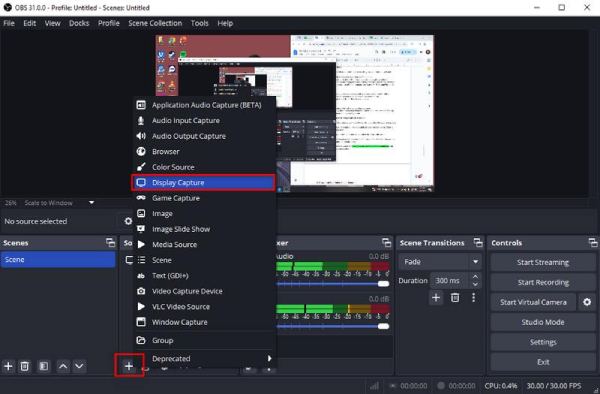
שלב 2בחר את קלט השמע הנכון להקלטת מסך ב-Windows עם שמע. לחץ על "התחל הקלטה" בלוח המחוונים הראשי. לאחר שתסיים, לחץ על "הפסק הקלטה", והקובץ שלך יישמר בתיקיית ברירת המחדל.
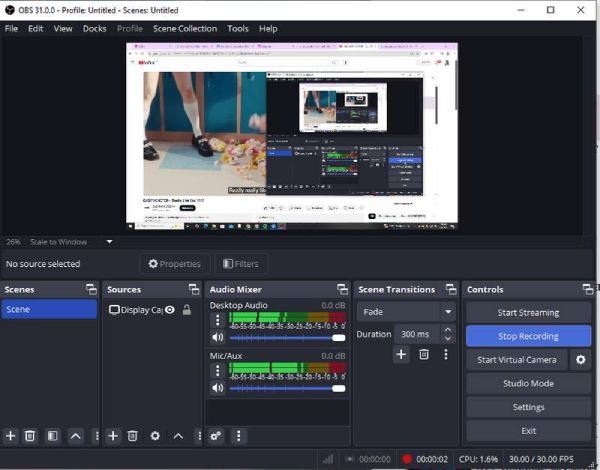
2. מקליט מסך מקוון חינמי של Apowersoft
מקליט מסך של Apowersoft הוא כלי הקלטת מסך מקוון שאינו דורש התקנה. הוא שימושי כאשר משתמש זקוק לדרך מהירה וכמעט ללא מאמץ להקליט את המסך ללא הטרחה של הורדת תוכנה. היותו כלי מקוון אינו הסוף מכיוון שהוא מציע תכונות מצוינות כמו מצבי הקלטה גמישים ואפשרויות שמע.
תכונות עיקריות של מקליט המסך המקוון החינמי של Apowersoft:
• הקלט את המסך כולו, חלונות ספציפיים או אזורים נבחרים.
• תמיכה בשמע מערכת, קלט מיקרופון ושכבת כיסוי של מצלמת רשת.
• מציעים אפשרויות לשמירה בפורמטים מרובים, כולל MP4, WMV ו-AVI.
- יתרונות
- אין צורך בהתקנת תוכנה.
- תמיכה בהקלטת מסך ב-Windows עם אודיו מהמערכת והמיקרופון.
- שימוש חופשי ללא סימני מים על ההקלטות.
- חסרונות
- דרוש חיבור אינטרנט יציב לקבלת ביצועים אופטימליים.
- תכונות עריכה מוגבלות בהשוואה לתוכנות שולחן עבודה.
כיצד להקליט וידאו מסך ב-Windows באמצעות Apowersoft:
שלב 1נווטו לדף הרשמי של מקליט המסך המקוון החינמי של Apowersoft. לחצו על "התחל הקלטה"; אם זו הפעם הראשונה שלכם, תצטרכו להתקין משגר קטן.
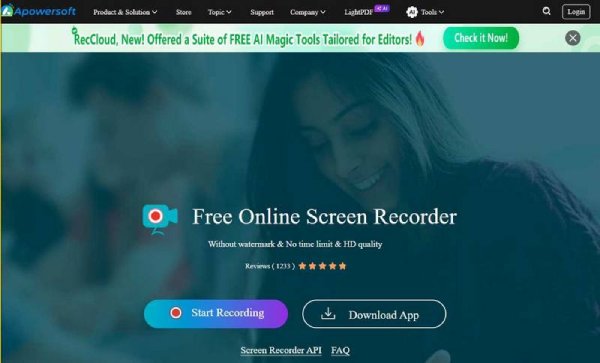
שלב 2בחרו אם להקליט את המסך כולו או חלון ספציפי והפעילו אודיו במידת הצורך.
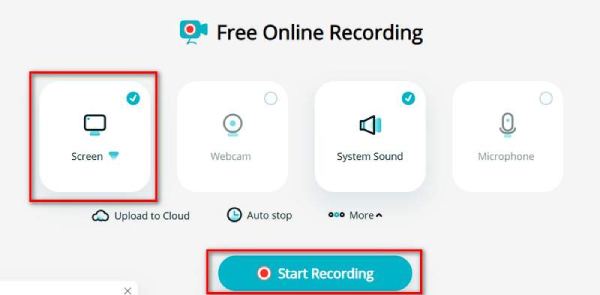
לחץ על כפתור "הקלטה" כדי להתחיל, ולאחר שתסיים, שמור את ההקלטה בפורמט הרצוי.
3. ScreenCapture.com
ScreenCapture.com הוא מקליט מסך מקוון נוסף מהשורה הראשונה המציע הקלטת מסך מהירה וקלה עבור Windows ללא הורדות תוכנה. הוא נועד לפשטות ואידיאלי למשתמשים שצריכים ללכוד מסכים תוך כדי תנועה עם הגדרות מינימליות.
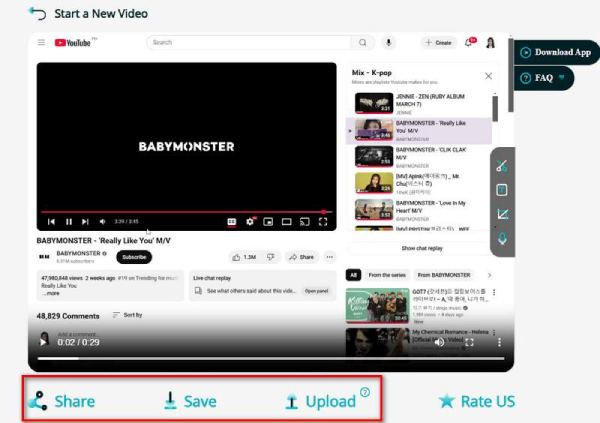
תכונות עיקריות של ScreenCapture.com:
• תמיכה בהקלטת מסך, מצלמת רשת והקלטת אודיו.
• צלם סרטונים באיכות HD ללא הגבלת זמן.
• הבטחת פרטיות באמצעות טיפול מאובטח בנתונים וללא אחסון נתונים בשרתים.
- יתרונות
- ידידותי למשתמש במיוחד ללא הגדרות מסובכות.
- קיצור דרך להקלטת מסך ב-Windows 11 באמצעות הקלטה מבוססת דפדפן.
- שימוש חינם עם שדרוגים אופציונליים לתכונות מתקדמות.
- חסרונות
- הגרסה החינמית מוסיפה סימן מים להקלטות.
- אין כלי עריכה מובנים לפוסט-פרודקשן.
כיצד להקליט מסך ב-Windows 10 באמצעות ScreenCapture.com:
שלב 1הפעילו את הדפדפן שלכם ועברו לאתר הרשמי של הכלי. הענקו את ההרשאות הנדרשות להקלטת מסך ואודיו.
שלב 2בחרו אם להקליט את המסך, מצלמת הרשת או את שניהם, והפעילו אודיו במידת הצורך. לחצו על "התחל הקלטה", ולאחר שתסיימו, הורידו את הסרטון ישירות מהאתר.
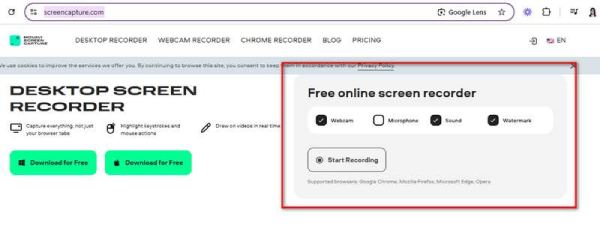
סיכום
לסיכום, פתרונות רבים יכולים לעזור לכם ללכוד את המסך ב-Windows 10/11, החל מהמתקנים המובנים כמו Snipping Tool ו-Xbox Game Bar ועד כלים מתקדמים כמו OBS Studio ומקליטים מקוונים. עם זאת, אם אתם מחפשים משהו שמכסה הכל ופשוט לשימוש, אל תחפשו רחוק יותר. מקליט מסך 4Easysoft- זה הכי טוב. מהקלטות ברזולוציה גבוהה ועד פונקציות הניתנות להתאמה אישית וממשק אינטואיטיבי, זהו באמת תכשיט למתחילים ולמומחים כאחד. מקליט המסך 4Easysoft מכסה אתכם אם אתם מעוניינים להקליט מסך ב-Windows 10 או לצלם סרטונים עם קול; ביצועים וקלות שימוש ללא תחרות.
100% Secure
100% Secure



